Werbung
Typografie ist integraler Bestandteil jedes Designsund wenn Sie verwenden Adobe Photoshop Für Ihre Kreationen beginnt alles mit dem Textwerkzeug. Das Hinzufügen, Ändern und Bearbeiten Ihres Textes könnte nicht einfacher sein und dem angehenden Grafikdesigner eine Welt mit großartigem Design eröffnen.
Hinzufügen von Text in Adobe Photoshop
- Klicken Sie im Menü auf die Schaltfläche Textwerkzeug oder verwenden Sie die Tastenkombination T. Sobald Sie dies tun, sollten Sie einen Cursor sehen.

- Klicken Sie auf die Leinwand, auf der Ihr Text angezeigt werden soll, und beginnen Sie mit der Eingabe.
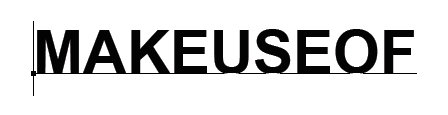
Hinzufügen von Absätzen in Adobe Photoshop
- Klicken Sie im Menü auf die Schaltfläche Textwerkzeug oder verwenden Sie die Tastenkombination T. Sobald Sie dies tun, sollten Sie einen Cursor sehen.
- Klicken und ziehen Sie auf Ihre Leinwand, wo Ihr Text angezeigt werden soll, und zeichnen Sie einen Begrenzungsrahmen, um die Abmessungen Ihres Textes zu begrenzen.
- Sie können dann mit der Eingabe in Ihr Textfeld beginnen.
- Sie können die Abmessungen des Textfelds ändern, indem Sie auf einen der Ankerpunkte klicken und diesen ziehen. Bewegen Sie den Mauszeiger darüber und Ihr Cursor sollte sich in Pfeile verwandeln.
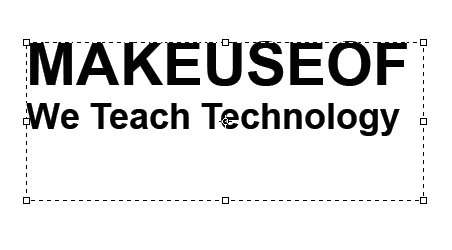
So bearbeiten Sie Text in Adobe Photoshop
Sobald Sie den Text eingefügt haben, möchten Sie Wählen Sie eine Schriftart Die 10 besten Photoshop-Schriftarten für die Creative CloudSchriften können bei korrekter Verwendung einen großen Einfluss haben. Hier sind die besten Photoshop-Schriften, die Sie mit Creative Cloud erhalten. Weiterlesen und Größe, die zu Ihrem Design passt.
Wenn das Textwerkzeug noch ausgewählt ist, können Sie alle wichtigen Funktionen einschließlich Schriftart, Gewicht und Größe über das Menü oben auf dem Bildschirm auswählen. Verwenden Sie die Dropdown-Menüs, um Ihre Auswahl zu treffen. Sie können auch die Textausrichtung und -farbe auswählen.

Eine andere Möglichkeit, auf diese Einstellungen zuzugreifen, wenn Sie Adobe Photoshop CC 2018 ausführen, ist das Eigenschaftenfenster:
- Gehe zu Fenster > Eigenschaften um das Panel zu öffnen.
- Wählen Sie die Textebene aus, die Sie bearbeiten möchten.
- Wenn die Ebene ausgewählt ist, sollten im Eigenschaftenfenster alle oben aufgeführten Texteinstellungen angezeigt werden.
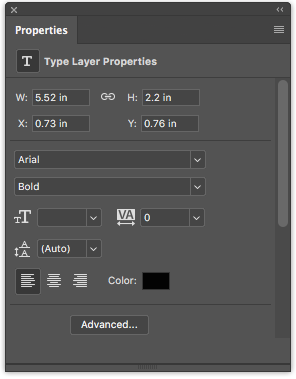
Für noch mehr Funktionen und Einstellungen möchten Sie das Zeichenfenster öffnen, indem Sie auf gehen Fenster > Charakter.
Hier können Sie auf dieselben Einstellungen wie auf einige andere zugreifen. Sie können Ihren führenden (Leerzeichen zwischen Textzeilen) und Kerning (Leerzeichen zwischen Zeichen) ändern, Ihren Text per Knopfdruck auf alle Groß- oder Kleinschreibung umstellen und vieles mehr.
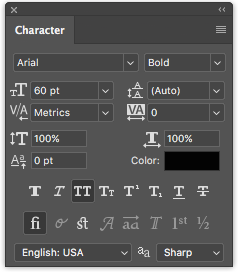
So ändern und verschieben Sie Text in Adobe Photoshop
Es gibt zwei Möglichkeiten, auf vorhandenen Text zuzugreifen und diesen zu ändern. Gehen Sie für einen einfachen Ansatz wie folgt vor:
- Wählen Sie das Textwerkzeug im Bedienfeld „Werkzeuge“ oder über die Tastenkombination aus T.
- Klicken Sie irgendwo direkt auf den Text, den Sie auf Ihrer Leinwand bearbeiten möchten.
Bei der zweiten Methode muss das Ebenenbedienfeld geöffnet sein, das Textwerkzeug muss jedoch nicht ausgewählt sein:
- Öffnen Sie Ihr Ebenenbedienfeld, indem Sie auf gehen Fenster > Schichten.
- Suchen Sie in der Liste der Ebenen in Ihrem Ebenenbedienfeld den Text, den Sie bearbeiten möchten, und doppelklicken Sie auf die große T-Schaltfläche. Dadurch wird der gesamte Text in dieser Ebene hervorgehoben.
- Sie können dann mit dem Cursor auf diesen Text klicken, um weiteren Text auszuwählen, zu löschen oder hinzuzufügen.
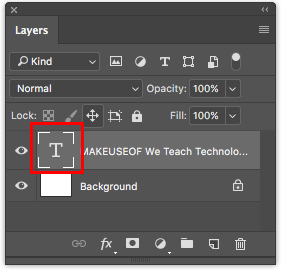
Gehen Sie wie folgt vor, um Ihren Text zu verschieben:
- Wählen Sie im Werkzeugbedienfeld das Verschieben-Werkzeug aus oder verwenden Sie die Tastenkombination V..
- Klicken Sie direkt auf den Text auf Ihrer Leinwand und ziehen Sie, um ihn zu bewegen, ohne die Maus loszulassen.
 Jetzt ist es Zeit zu lernen So skizzieren Sie Text in Photoshop So skizzieren Sie Text in PhotoshopSie können Text in Adobe Photoshop umreißen, um ihn hervorzuheben. Es ist schnell und einfach zu erlernen, selbst wenn Sie ein Photoshop-Anfänger sind. Weiterlesen .
Jetzt ist es Zeit zu lernen So skizzieren Sie Text in Photoshop So skizzieren Sie Text in PhotoshopSie können Text in Adobe Photoshop umreißen, um ihn hervorzuheben. Es ist schnell und einfach zu erlernen, selbst wenn Sie ein Photoshop-Anfänger sind. Weiterlesen .
Nancy ist Schriftstellerin und Herausgeberin und lebt in Washington DC. Zuvor war sie Redakteurin für den Nahen Osten bei The Next Web und arbeitet derzeit in einem in DC ansässigen Think Tank für Kommunikation und Social Media Outreach.


